 Quelle: Daniel Bader / Android Central
Quelle: Daniel Bader / Android Central
Wenn Sie ein Pixel haben, wissen Sie, dass Google ein Pixel erstellen kann verdammt gutes Android-Handy. Zwischen erstaunlichen Kameras, sauberer Software und schneller Leistung bringen Pixel viel auf den Tisch. All das ist großartig, wenn alles so funktioniert, wie es sollte, aber wie bei jedem Gerät ist das nicht immer der Fall.
Manchmal laufen die Dinge einfach schief. Smartphones sind komplizierte kleine Maschinen, und aus einer Reihe von Gründen können unerwünschte Probleme auftreten - sei es langsame Leistung, schlechtere Akkulaufzeit oder etwas anderes. Sollten Sie Probleme mit Ihrem Google Pixel haben, finden Sie hier einige Tipps, wie Sie die Dinge wieder normalisieren können.
Google Pixel Probleme Schlechte Akkulaufzeit
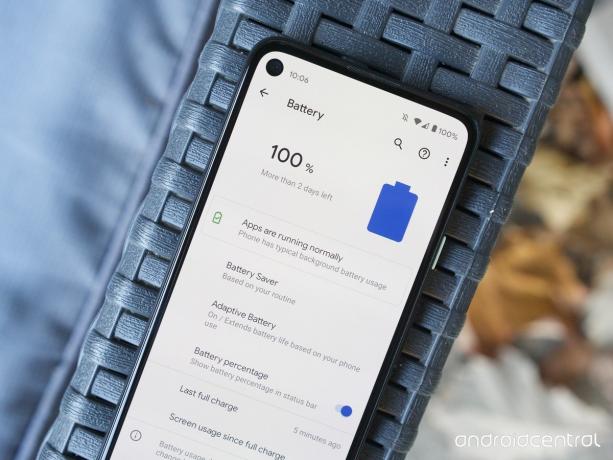 Quelle: Joe Maring / Android Central
Quelle: Joe Maring / Android Central
Lassen Sie uns zum Auftakt über eines der nervigsten Probleme eines Telefons sprechen - eine schlechte Akkulaufzeit. Google hat die Akkuleistung verbessert a
Menge mit dem Pixel 5Aber selbst damit ist es möglich, dass Ihnen früher als erwartet der Saft ausgeht. Zum Glück gibt es einige Dinge, die Sie versuchen können, um Ihr Pixel zwischen den Ladevorgängen länger am Laufen zu halten.Kaufen Sie JETZT einige der besten Angebote von Black Friday im Internet!
Wenn Sie Pixel haben, können Sie den Batteriesparmodus verwenden, um im Notfall zu helfen. Wenn aktiviert, Batteriesparmodus:
- Schaltet das dunkle Thema ein
- Deaktiviert oder beschränkt die Hintergrundaktivität, einige visuelle Effekte und andere Funktionen wie "Hey Google".
Sie können den Batteriesparmodus jederzeit manuell aktivieren oder einen automatisierten Zeitplan einrichten, damit er aktiviert wird basierend auf dem Prozentsatz Ihres Telefons oder wenn es erkennt, dass der Akku wahrscheinlich vor Ihrer nächsten typischen Ladung leer ist Zeit.
Wenn Sie ein Pixel 5 oder Pixel 4a 5G haben, können Sie auch den neuen Extreme Battery Saver-Modus verwenden, mit dem Sie noch mehr Strom sparen können. Wenn diese Option aktiviert ist, können nur ausgewählte Apps weiter ausgeführt werden, und das Zeitlimit für den Bildschirm ist auf nur 30 Sekunden begrenzt. Laut Google kann Ihr Akku dadurch bis zu 48 Stunden lang mit Strom versorgt werden. Dies kann sehr praktisch sein, wenn Sie in einer Notlage sind und so viel Strom wie möglich verbrauchen müssen.
Außerhalb dieser beiden Modi können Sie noch einige andere Dinge tun.
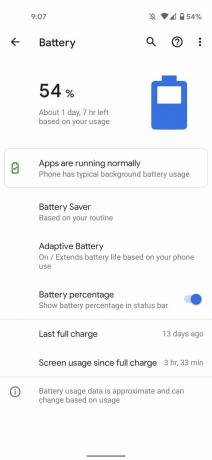
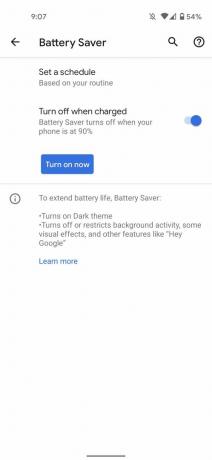
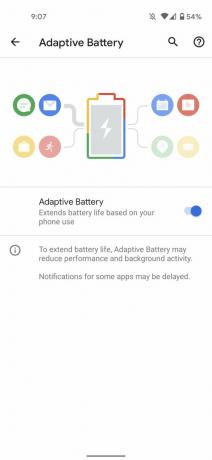 Quelle: Android Central
Quelle: Android Central
In der Einstellungen-App Tippen Sie auf Batterie. Auf dieser Seite können Sie Tippen Sie auf die drei Punkte in der oberen rechten Ecke, um den Gesamtakkuverbrauch Ihres Pixels anzuzeigen. Dies zeigt, welche Apps seit Ihrer letzten vollständigen Aufladung den meisten Akku verbrauchen, und hilft Ihnen dabei, alles zu bestimmen, was die Ausdauer Ihres Telefons besonders belastet. Wenn eine App viel Strom verbraucht und Sie sie nicht so oft verwenden, kann es sich lohnen, sie von Ihrem Telefon zu deinstallieren.
Auf der Seite "Akku" finden Sie auch eine Option für "Adaptiver Akku", mit der "die Akkulaufzeit je nach Verwendung Ihres Telefons verlängert wird". Dies sollte bereits aktiviert sein, aber wenn dies nicht der Fall ist, schalten Sie das definitiv auch ein.
Last but not least ist das Einschalten des Dunkelmodus Ihres Pixels eine einfache Möglichkeit, die Akkulaufzeit Ihres Telefons zu verlängern, ohne die Art und Weise zu beeinträchtigen, in der Sie es verwenden. Da alle aktuellen Pixel über OLED-Anzeigen verfügen, kann der Dunkelmodus die Verwendung des Bildschirms in bestimmten Apps einschränken. Es wird keinen großen Unterschied machen, wie lange Ihr Telefon hält, aber es ist eine einfache Möglichkeit, die Dinge ein wenig zu verbessern.
Google Pixel Probleme Performance-Probleme
 Quelle: Hayato Huseman / Android Central
Quelle: Hayato Huseman / Android Central
Etwas, das genauso ärgerlich sein kann wie eine schlechte Akkulaufzeit, ist die langsame Leistung. Pixel-Telefone sind normalerweise für fast alles, was Sie tun, ziemlich schnell, aber das heißt nicht, dass es keine Zeit geben wird, in der es festsitzt. Wenn Apps viel langsamer geladen werden und Ihr Telefon das Gefühl hat, sich im Schneckentempo zu bewegen, ist nicht alle Hoffnung verloren.
Wir empfehlen Ihnen, Ihr Telefon sofort auszuschalten und wieder einzuschalten. Dies ist einer der ältesten Tricks im Buch, wenn es darum geht, Android-Telefone zu reparieren, und das liegt daran, dass es normalerweise funktioniert. Manchmal geht es einfach nur wackelig, und wenn sich eine App schlecht verhält oder etwas mit dem Betriebssystem nicht funktioniert, reicht normalerweise ein einfacher Neustart aus, um alles auszubügeln. Auf Ihrem Pixel ist der Neustart Ihres Telefons so einfach wie Halten Sie den Netzschalter gedrückt und tippen Neustart auf dem Menü, das erscheint.
 Quelle: Joe Maring / Android Central
Quelle: Joe Maring / Android Central
Wenn dies nicht funktioniert, empfehlen wir, den gleichen Schritt wie oben auszuführen, um Apps und deren Batterieverbrauch zu untersuchen. Wenn eine Anwendung wesentlich mehr Batterie verbraucht als alles andere auf Ihrem Telefon, besteht die große Wahrscheinlichkeit, dass der Prozessor auch hängen bleibt. Wenn Sie diese App absolut nicht benötigen, sollte das Löschen der App ausreichen.
Wenn Sie versuchen, eine langsame Leistung zu beheben, sollten Sie noch einmal überprüfen, ob kein Software-Update installiert werden muss. Ihr Telefon sollte Sie benachrichtigen, wenn ein neues Update verfügbar ist. Sie können dies jedoch jederzeit manuell überprüfen.
- Gehe zu die Einstellungen.
- Zapfhahn System.
- Zapfhahn Fortgeschrittene.
- Zapfhahn Systemupdate.
-
Zapfhahn Auf Update überprüfen.


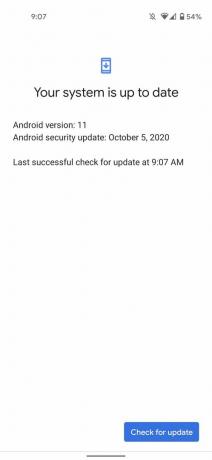 Quelle: Android Central
Quelle: Android Central
Wenn ein Update verfügbar ist, wird eine Meldung angezeigt, dass es eines gibt, und der Download wird gestartet. Wenn nicht, erhalten Sie eine Bestätigung, dass das System auf dem neuesten Stand ist.
Google Pixel Probleme Der Speicher geht zur Neige
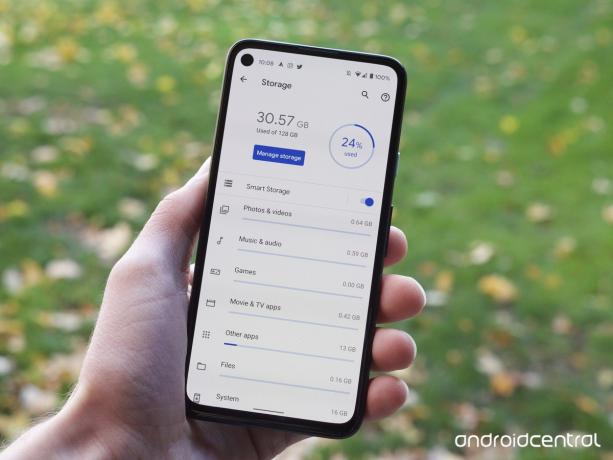 Quelle: Joe Maring / Android Central
Quelle: Joe Maring / Android Central
Pixel-Telefone sind mit einer Menge Funktionen ausgestattet, aber eine, die immer gefehlt hat, ist erweiterbarer Speicher. Wenn Ihr Pixel 64 oder 128 GB Speicherplatz hat, ist das alles, was Sie bekommen. Wenn Sie feststellen, dass Sie keinen Platz mehr für Apps, Fotos usw. haben, können Sie Folgendes tun, um Ihr Mobilteil aufgeräumt zu halten.
In der Einstellungen-App Tippen Sie auf Speicher um einen Überblick darüber zu erhalten, wie viel Speicherplatz auf Ihrem Telefon noch vorhanden ist. Zusätzlich zum Prozentsatz des verwendeten Speicherplatzes erhalten Sie eine Aufschlüsselung der Dateitypen, die den größten Teil Ihrer Ressourcen verbrauchen - einschließlich Fotos und Videos, Musik und Audio, Spiele usw.
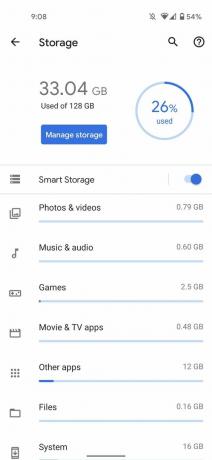
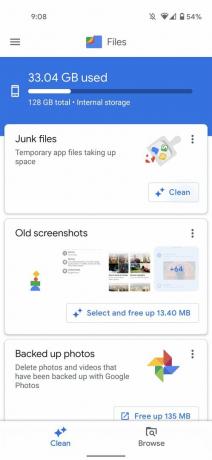
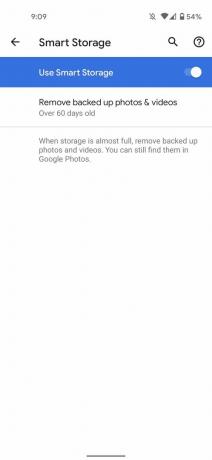 Quelle: Android Central
Quelle: Android Central
Tippen Sie auf die Speicher verwalten Klicken Sie auf diese Seite, um zur Google Files-App zu gelangen. Sie sollten dann einige Karten mit Empfehlungen zum Freigeben von Speicherplatz auf Ihrem Telefon sehen, z. B. Bereinigen von Junk-Dateien, Löschen alter Screenshots und Entfernen nicht verwendeter Apps.
Wenn Sie in Ihren Einstellungen zur Seite Speicher zurückkehren, können Sie auch auf tippen Smart Storage und aktivieren Sie diese Funktion. Dadurch werden automatisch alle gesicherten Fotos und Videos entfernt, wenn sie 30, 60 oder 90 Tage alt sind.
Google Pixel Probleme Langsame Datengeschwindigkeiten
 Quelle: Daniel Bader / Android Central
Quelle: Daniel Bader / Android Central
Wir haben bereits darüber gesprochen, wie Sie die langsame Leistung Ihres Pixels beheben können, aber was ist, wenn Ihr Telefon dies zulässt? für immer, um Websites zu laden, YouTube-Videos zu streamen oder alles andere, was Daten / Internet erfordert Verbindung? Diese Probleme hängen höchstwahrscheinlich mit langsamen Datengeschwindigkeiten zusammen, anstatt dass etwas mit Ihrem Prozessor nicht stimmt, und erfordern daher eine andere Fehlerbehebung.
Wenn Sie diese Probleme zu Hause haben, prüfen Sie, ob Ihr Pixel mit Ihrem WLAN verbunden ist Netzwerk oder nicht - wischen Sie einfach vom oberen Bildschirmrand nach unten und stellen Sie sicher, dass das Wi-Fi-Symbol umgeschaltet ist auf. Wenn dies der Fall ist, schalten Sie es aus und wieder ein. Ähnlich wie beim Neustart Ihres Telefons ist häufig ein Neustart Ihrer Wi-Fi-Verbindung alles, was Sie tun müssen.
Wenn Sie unterwegs sind und langsame Datengeschwindigkeiten über Ihre LTE / 5G-Verbindung von Ihrem Netzbetreiber erhalten, sehen Sie oben auf dem Bildschirm nach, wie viele Dienstleisten Sie haben. Wenn Sie an einen Ort reisen, zu dem Sie normalerweise nicht gehen, befinden Sie sich möglicherweise nur in einer toten Zone. Wenn Sie in Ihrem Haus sind und kaum Bars haben, bedeutet dies, dass Ihr Mobilfunkanbieter keine gute Abdeckung hat, wo Sie leben - und das auch kann es wert sein, zu einem anderen zu wechseln.
Google Pixel Probleme Werkseinstellungen zurückgesetzt
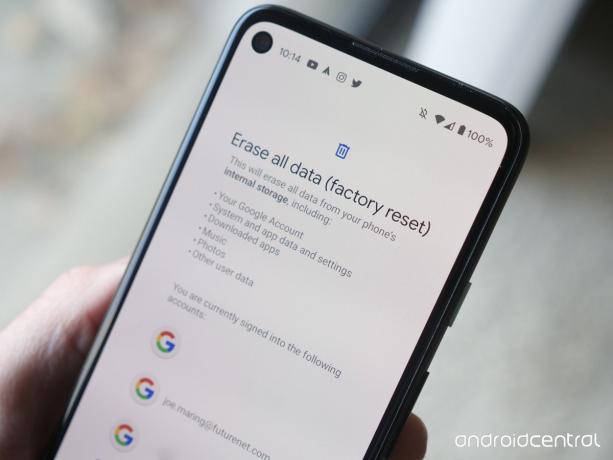 Quelle: Joe Maring / Android Central
Quelle: Joe Maring / Android Central
Wenn Sie mit langsamer Leistung, schlechter Akkulaufzeit oder anderen Problemen zu tun haben und dennoch kein Glück haben, diese zu beheben, ist es möglicherweise an der Zeit, Ihr Pixel auf die Werkseinstellungen zurückzusetzen. Dies ist eine letzte Anstrengung, die Sie als letzten Ausweg sparen sollten, aber in einigen Fällen ist es das, was Ihr Telefon benötigt.
Bei einem Zurücksetzen auf die Werkseinstellungen werden alle persönlichen Daten von Ihrem Telefon vollständig gelöscht und auf den ursprünglichen Zustand zurückgesetzt (daher der Name). Dies bedeutet, dass alle Ihre Apps, Kontakte, Fotos und alles andere, was lokal auf dem Telefon gespeichert ist, gelöscht werden. Es ist wichtig, dass Sie Sichern Sie Ihr Telefon Bevor Sie dies tun, verlieren Sie während des Vorgangs nichts an Wert.
Wenn Sie wissen, dass Sie bereit sind, einen Werksreset durchzuführen, nachdem Sie die anderen oben genannten Optionen ausgeschöpft haben, ist dies eigentlich ganz einfach:
- Öffne das Einstellungen App auf Ihrem Telefon.
- Zapfhahn System.
- Zapfhahn Fortgeschrittene.
-
Zapfhahn Optionen zurücksetzen.

 Quelle: Android Central
Quelle: Android Central - Zapfhahn Alle Daten löschen (Werksreset).
-
Zapfhahn Alle Daten löschen.
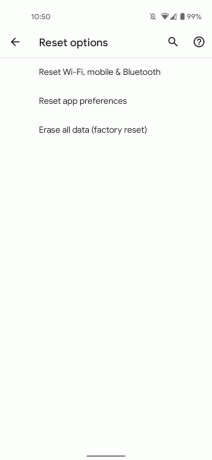
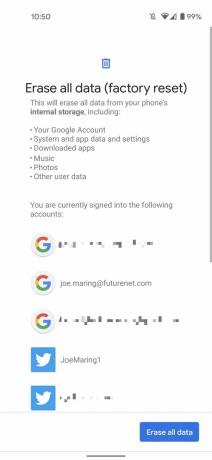 Quelle: Android Central
Quelle: Android Central
Das Zurücksetzen dauert einige Minuten. Sobald dies abgeschlossen ist, muss Ihr Telefon erneut von Grund auf neu eingerichtet werden. Es kann mühsam sein, dies durchzugehen, aber es ist normalerweise ein sicherer Weg, um lästige Fehler zu beseitigen, die sich weigern, wegzugehen.
Haben Sie den Android Central Podcast dieser Woche gehört?

Der Android Central Podcast bietet Ihnen jede Woche die neuesten technischen Nachrichten, Analysen und aktuellen Einstellungen mit vertrauten Co-Hosts und besonderen Gästen.
- Abonnieren Sie in Pocket Casts: Audio
- Abonnieren Sie in Spotify: Audio
- In iTunes abonnieren: Audio
Wir können eine Provision für Einkäufe über unsere Links verdienen. Mehr erfahren.

Das fünf Jahre alte Samsung Galaxy Tab S2 erhält ein neues Sicherheitsupdate.
Die Verizon-Variante des Samsung Galaxy Tab S2 hat ein neues Software-Update mit dem Android-Sicherheitspatch vom Oktober 2020 erhalten. Samsung hatte das Galaxy Tab S2 im Juli 2015 angekündigt.

Halten Sie das Pixel 5 für ein echtes Flaggschiff?
Das Pixel 5 ist eines der besten Android-Handys, die Sie 2020 kaufen können. Aber sollte es als legitimes Flaggschiff angesehen werden?

Linksys Velop AX4200 Test: Streaming mit größter Leichtigkeit.
Wenn Ihr Haushalt All-in-Streaming betreibt, ist der Linksys Velop AX4200 möglicherweise der beste Router für Sie. Dies bedeutet jedoch nicht nur das übliche Netflix-Streaming, sondern auch das Streamen von VR-Spielen auf Ihr Oculus Quest 2 oder Xbox-Spielen auf Ihr Smartphone.

Dies sind die absolut besten Pixel 5-Hüllen, die Sie derzeit kaufen können.
Auch wenn das Pixel 5 keine Glasrückseite hat, benötigt es dennoch einen Koffer, bevor Sie es außerhalb der Sicherheit Ihres Hauses bringen. Dies sind die Google Pixel 5-Fälle, denen Sie vertrauen können, um durch das Chaos zu kommen, das Ihnen das Leben bringt.
